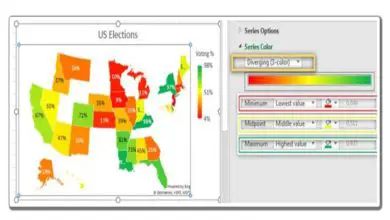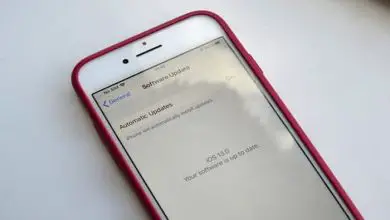Come modificare il codec di un video: modifica il formato del file!
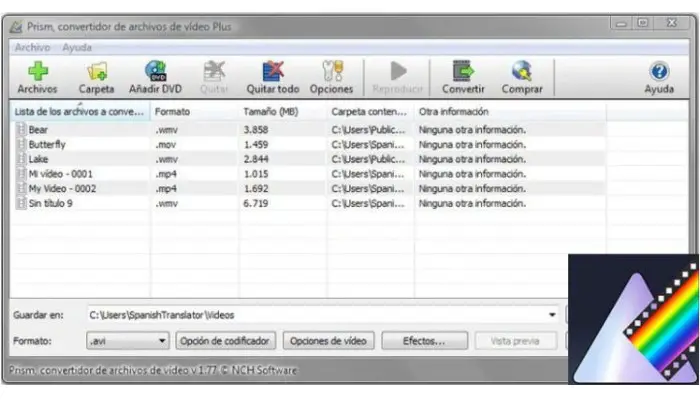
Oggi, data l’enorme quantità di informazioni disponibili su Internet, la maggior parte degli utenti si trova di fronte a una situazione in cui deve gestire diversi formati di file, ovviamente lo stesso accade con audio e video.. Qui ti diremo come cambiare il codec di un video e i formati audio e video.
A volte può essere difficile continuare a lavorare su un progetto o riprodurli su determinati telefoni o tablet, inviarli via e-mail, WhatsApp o altri social network, caricarli su siti Web o comprimerli per risparmiare spazio sul disco rigido del PC. Per saperne di più!
Tipi di formati video e audio: quali sono i migliori?
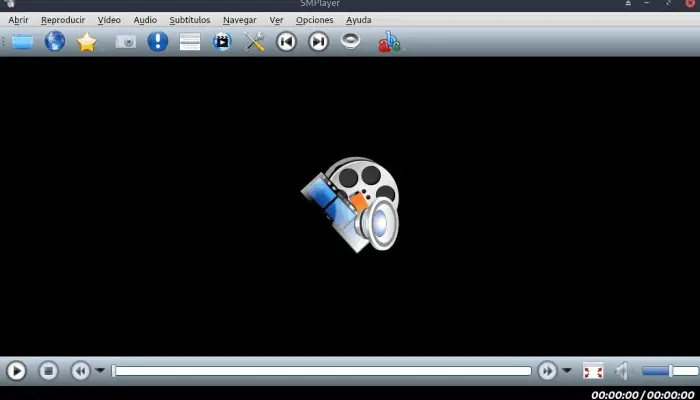
Da questo articolo, vogliamo presentarti la procedura che devi seguire per convertire un formato video o audio senza la necessità di utilizzare strumenti aggiuntivi. Sarai in grado di cambiare facilmente il codec di un video.
Per iniziare, devi conoscere tutti i tipi di estensioni di file video e audio che esistono oggi, oltre a sapere quali sono le più famose e le più utilizzate a seconda del loro utilizzo. In questo senso, ti insegneremo subito la segmentazione dei formati clip e audio più utilizzati.
Formati di file video
Mentre è vero che tutti i video digitali possono essere salvati in diversi formati di file, e ognuno di essi corrisponde a una specifica estensione di file che lo contiene. Pertanto, ti mostreremo subito i più utilizzati oggi insieme alle loro utilità:
1-AVI:
Questo è il formato standard per il salvataggio di clip che supporta vari codec di compressione come DV, Inter Indeo 5, CinePak e altri. Inoltre, possono essere visualizzati nella maggior parte dei lettori (QuickTime, Windows Media, ecc.), hanno una qualità eccellente e sono ideali per archiviare videoclip originali realizzati con una fotocamera digitale. Tuttavia, si tratta di file molto grandi, quindi non è consigliabile pubblicarli online.
2-MPEG:
Sono i * .MPG o *. MPEG e sono il formato standard per la compressione di video digitali. Può essere riprodotto senza problemi in Windows Media Player e QuickTime e supporta anche diversi tipi di codec di compressione.
3-MOV:
È stato sviluppato da Apple e si consiglia di utilizzarlo in QuickTime Player, che è vantaggioso per la pubblicazione di video online grazie alla sua qualità e peso ragionevoli. Accetta anche lo streaming e utilizza il proprio codec, la cui versione cambia molto rapidamente.
4- FLV:
Utilizzati da Adobe Flash Player per visualizzare clip online, sono * file .FLV e supportano lo streaming. Inoltre, ti dà la possibilità di regolare vari parametri video per ottenere un rapporto accettabile tra qualità e peso. È anche un’alternativa rivelata per i siti Web grazie alla sua accessibilità, inoltre la maggior parte delle piattaforme Internet popolari come YouTube e Google Video utilizzano questo tipo.
5- risonanza magnetica:
È un’offerta di Real Networks che utilizza il proprio codec per la compressione audio, può essere visualizzato solo in un lettore ed è Real Player. Supporta anche lo streaming ed è ottimo per condividere video su social network e siti Web grazie al suo buon rapporto qualità-peso.
6-VNV:
Questo è uno degli ultimi formati sviluppati da Microsoft e utilizza il codec MPEG-4 per comprimere il video. Supporta anche lo streaming e ha un ragionevole rapporto prezzo/peso, il che lo rende ideale per pubblicare video su piattaforme web. Tuttavia, è possibile solo con una versione aggiornata di Windows Media 7 o successiva.
Pertanto, si può dire che i migliori formati per le clip sono: MOV, MPEG e AVI.
formati audio
Come per i formati video, esistono molti formati audio che corrispondono a un’estensione di file specifica che li contiene. Ecco i tipi più comuni e universali:
1- MP3:
Oggi monopolizza il mondo dell’audio digitale grazie al suo eccezionale tasso di compressione e all’elevata qualità che presenta. Pertanto, è essenziale pubblicare questo tipo di contenuto online, poiché può essere ascoltato attraverso la maggior parte dei giocatori esistenti. Dovresti anche sapere che la sua perdita di qualità è molto bassa.
2- OGG:
È una delle ultime versioni che è stata sviluppata come alternativa gratuita e open source che supporta video e audio. Tuttavia, non tutti i lettori possono leggere questo formato e la qualità di riproduzione è leggermente superiore.
3-WAV:
È stato originariamente sviluppato da Microsoft per la conservazione dell’audio ed è un formato di alta qualità. Pertanto, ha una forte capacità di salvare file audio originali da cui possono essere compressi e salvati in varie dimensioni del campione per la pubblicazione su Internet. Tale formato viene spesso utilizzato per segmenti molto brevi in qualità mono.
4-MIDI:
È il formato adottato dai player più diffusi, ovvero Windows Media Player e QuickTime. Questi tipi di file possono essere modificati ed elaborati solo con programmi speciali e di solito richiedono diverse conoscenze musicali. Sono anche file che vengono utilizzati nei suoni di sottofondo di pagine HTML o per ascoltare musica attorno a un criterio strumentale.
Pertanto, possiamo confermare che i formati MP3 e WAV sono i più ottimali per l’uso in ambiente digitale.
Puoi leggere: I migliori programmi per accelerare Internet gratuitamente: elenco completo!
Come cambiare il codec di un video: Converti e cambia il formato video o audio senza programmi
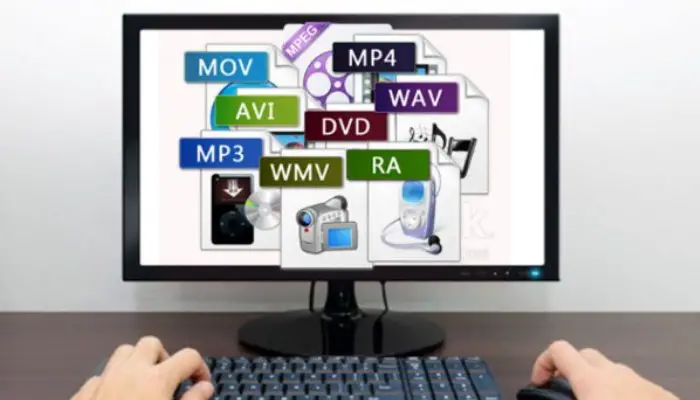
Per non dipendere da programmi o pagine web che offrono soluzioni semplici e facili per cambiare il codec di un video o il formato sia video che audio gratuitamente e velocemente, c’è un modo per convertire questi file nei formati desiderati senza bisogno di installare programmi. Questo è lo strumento progettato per il sistema operativo Windows 10 PRO.
Ecco perché è necessario modificare manualmente il formato lasciando solo l’estensione del file visibile per ottenerlo in modo semplice. Per questo motivo, è opportuno tenere presente che prima di eseguire la procedura, l’audio o il video verrà mostrato solo con il suo nome originale e non con quello che ha. Segui questi passaggi per trasformare il tipo di file del tuo contenuto digitale:
1- Prima di tutto, devi individuare il video o l’audio di cui desideri modificare il formato.
2- Successivamente, vai al Pannello di controllo semplicemente facendo clic con il pulsante destro del mouse su Start e selezionando quindi l’ opzione » Pannello di controllo «. Oppure, usando la tastiera, cerca la cartella.
3- Dopo che viene visualizzata la finestra specificata, ovvero la finestra del Pannello di controllo con tutte le sezioni che fornisce, fare clic su «Opzioni Esplora file«.
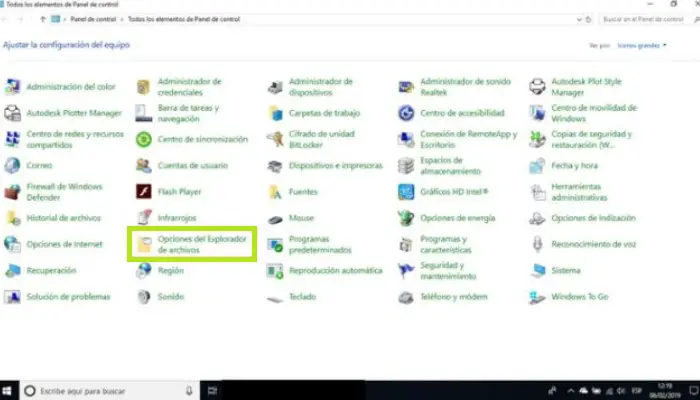
4- L’opzione precedente ha tre schede: » Generale «, » Visualizza » e » Cerca «; dovresti essere in grado di andare a quello che dice «Visualizza» che si trova nella seconda posizione.
5- Ecco perché quando accedi a «Visualizza«, vedrai un elenco con il nome «Impostazioni avanzate» e lì devi trovare l’opzione intitolata » Nascondi estensioni di file per tipi di file conosciuti » e lì devi rimuovere il «segno» o l’“ assegno ” che necessariamente contiene. Quindi fare clic su «Applica» e «OK«.
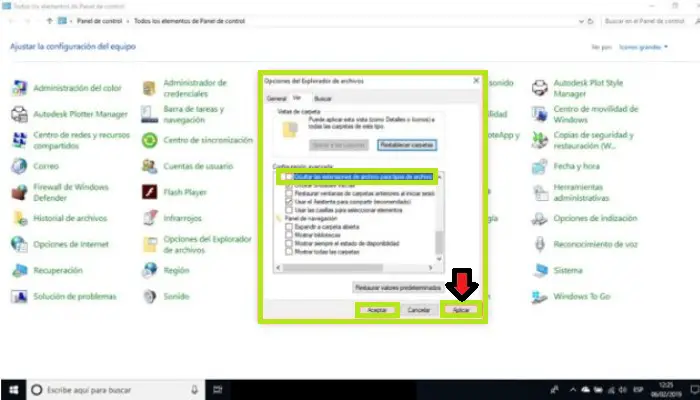
6- Quindi vai al video o all’audio che desideri modificare e fai clic con il pulsante destro del mouse per rinominare il file. Quando la modifica del nome è attivata, il formato video può essere cambiato in MP4 (o qualsiasi altro formato) e una copia del video deve essere fatta prima di prenderlo (in caso di danneggiamento o smarrimento).
7- Infine, otterrai una finestra che dice «Se modifichi l’estensione del nome del file, il file potrebbe essere inutilizzabile» al posto del messaggio «Cambia il nome«, a cui devi rispondere «Sì«, e quindi il contenuto verrà salvato in MP4 (o come lo hai definito in passato).
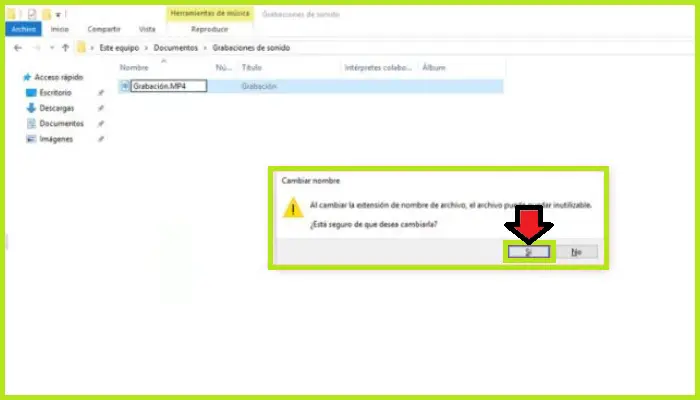
Elenco dei migliori programmi per cambiare il formato video
Bene, quando si tratta di cambiare il codec di un video, c’è un’altra opzione: se sei una di quelle persone che vogliono affidarsi a programmi per questo tipo di attività, ti presentiamo alcuni dei migliori strumenti per cambiare l’estensione di un file video digitale:
1- Freno a mano
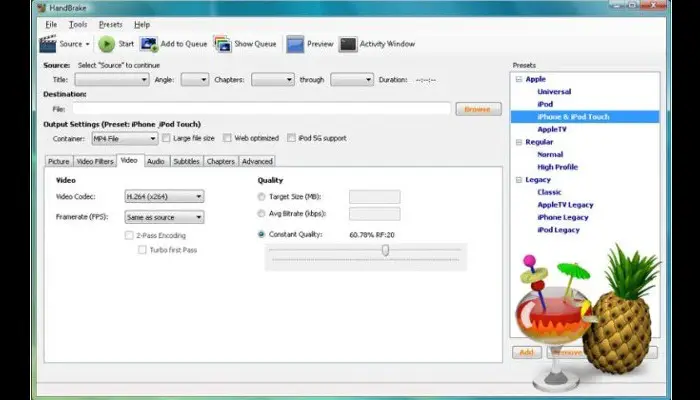
Questo è uno degli strumenti di modifica del formato video più speciali, principalmente perché è un programma multipiattaforma estremamente semplice ed efficiente per gestire video con estensione MP4. Pertanto, è adatto a tutti gli utenti che desiderano migliorare la riproduzione video sui propri dispositivi mobili.
Per quanto riguarda la sua funzionalità, devi solo caricare il video originale sulla piattaforma e selezionare solo una sezione di contenuto per continuare con la conversione. Dispone inoltre di strumenti per risparmiare spazio e altre opzioni per personalizzare il video a proprio piacimento, oppure determinare le dimensioni del progetto finale, modificare il codec utilizzato, aggiungere vari filtri e regolare la compressione.
2- FFmpeg

Questo software è ottimo per cambiare il codec di un video, per la conversione e la codifica, poiché ha una versione gratuita che mostra buone funzionalità, più di molti programmi a pagamento dedicati. Inoltre, ha la capacità di modificare il formato e il tipo di file audio e utilizza la libreria di codec libavcodec, inclusa nello stesso software, quindi non è necessario installare un’altra applicazione se si desidera codificare i file in qualsiasi formato esistente.
Per quanto riguarda l’interfaccia, il suo utilizzo è estremamente semplice poiché mostra una riga di comando da cui è possibile controllare tutti gli strumenti software. Sebbene se non desideri utilizzare questi comandi, puoi anche modificare i video semplicemente trascinandoli e rilasciandoli nella pagina principale. È disponibile per PC Windows (qualsiasi versione) e anche per Linux.
3- Qualsiasi convertitore video (AVC)
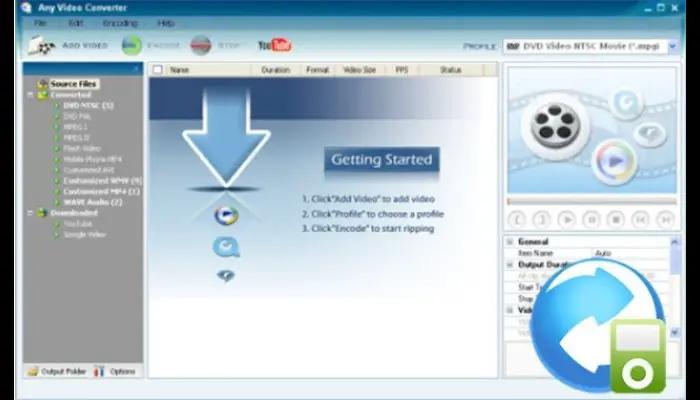
Ti consigliamo di utilizzare Any Video Converter per modificare il codec di un video. Questo strumento ha molti vantaggi, il più notevole dei quali è la capacità di lavorare praticamente con qualsiasi formato video. In altre parole, con l’aiuto di questo programma, otterrai il tipo giusto per ogni caso specifico.
Lavorare con questo programma è estremamente semplice e si concentra principalmente sull’importazione del video con cui lavorerai e quindi sulla sua conversione nel formato desiderato premendo il pulsante corrispondente.
Da lì, devi solo attendere pochi secondi e otterrai il risultato, che ti garantisce di riprodurre il video modificato su qualsiasi dispositivo di cui hai bisogno in quanto contiene categorie in base al tipo di hardware su cui intendi esportare il risultato.
4- Fabbrica di convertitori video HD gratuiti
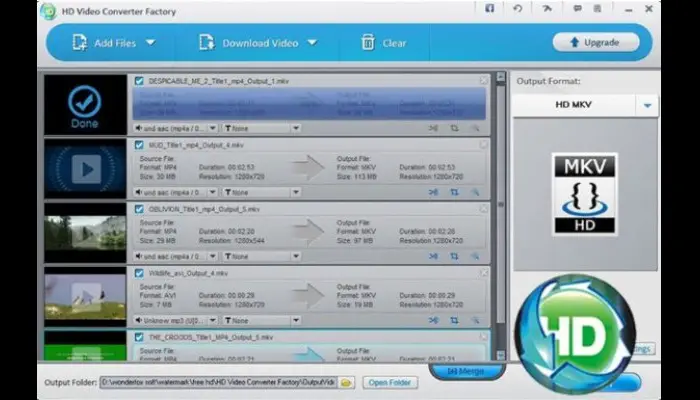
Questo è uno strumento che supporta più di 200 formati diversi e tra questi spicca il video 4K, quindi ha nuovi codec di compressione, emette una maggiore profondità di colore e offre la possibilità di spostare la fotocamera in post-produzione. Pertanto, è uno dei programmi con la maggiore compatibilità di estensioni video fino ad oggi che aggiunge ottimi strumenti gratuitamente.
Per quanto riguarda l’interfaccia utente, è abbastanza semplice e, tra l’altro, converte i file video degli stessi siti web su Internet, aggiungendo modifiche rapide e caricando contenuti direttamente da alcune piattaforme, tra cui il famoso YouTube.
5- Convertitore video Movavi
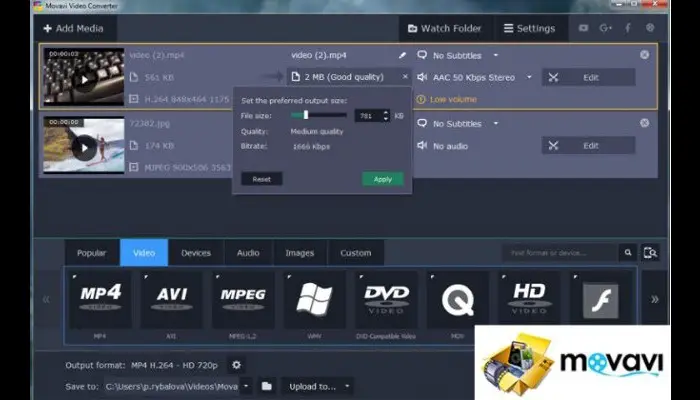
Puoi trovarlo per Windows e Mac OS X. È un convertitore video gratuito che cambia in modo efficiente i tipi di file e le estensioni, ottenendo risultati in pochi secondi. Pertanto, offre editing e compressione semplici senza perdere la qualità dei contenuti e fornisce anche un potente supporto video 4K.
Inoltre, ha una funzione che ti consente di gestire le conversioni di file in batch, indipendentemente dalle dimensioni di ciascuno di essi o dal numero di video di cui desideri modificare il formato.
Allo stesso modo, presenta un’interfaccia in spagnolo molto facile da usare con istruzioni dettagliate sul miglior utilizzo della piattaforma. Inoltre, offre alternative di compressione video per risparmiare spazio sul disco rigido del computer.
6-MPEG Streamclip
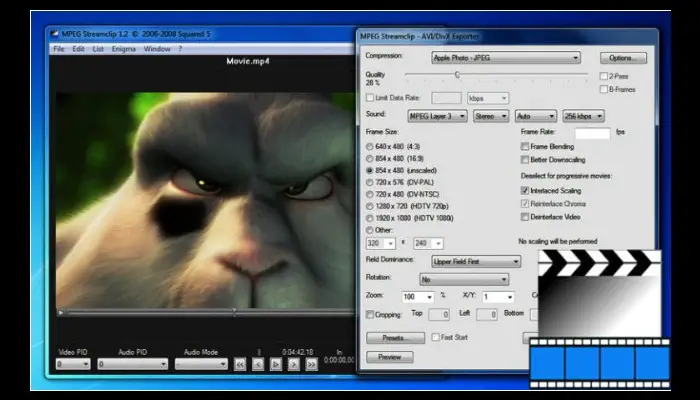
Questo programma è compatibile solo con computer Windows ed è considerato uno dei migliori per modificare il codec di un video in questo sistema operativo. Oltre a convertire i file video, lo strumento consente di riprodurre e aprire qualsiasi tipo di file, inclusi i file MPEG.
MPEG Streamclip si è dimostrato ideale per convertire file demultiplex e multiplex ed esportarli nei tipi più diffusi come AVI, DV o MPEG-4, fornendo così un’elevata qualità a livello professionale. Allo stesso modo, supporta più formati di input e tali creazioni possono essere facilmente riprodotte su qualsiasi dispositivo e in altre app.
7- Convertitore video gratuito Gihosoft
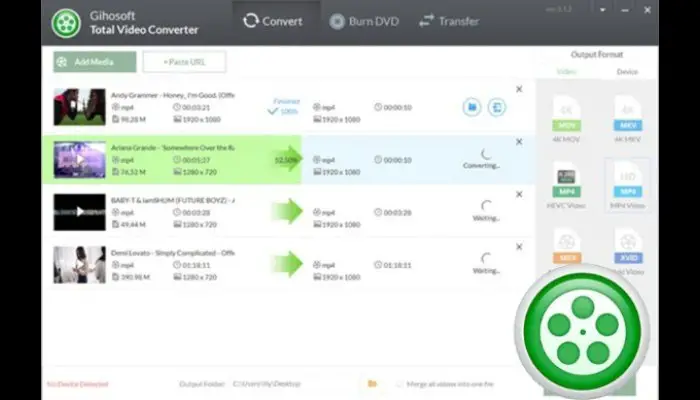
È uno strumento appositamente progettato per convertire video, con il quale chiunque può cambiare il formato di un video «strano» in uno più familiare, ovvero in MP4, MOV, WMV, AVI, MKV e MTS. Integra anche la possibilità di scaricare video direttamente da piattaforme come: Facebook, YouTube, Vimeo e Dailymotion per cambiarli successivamente nel tipo di file desiderato.
È anche facile da usare, il che lo rende un’ottima soluzione per i principianti. Tra i suoi vantaggi c’è la funzione di trasferimento integrata, che permette di trasferire i video convertiti da PC a dispositivi smart come Android e iOS.
8- Formato fabbrica
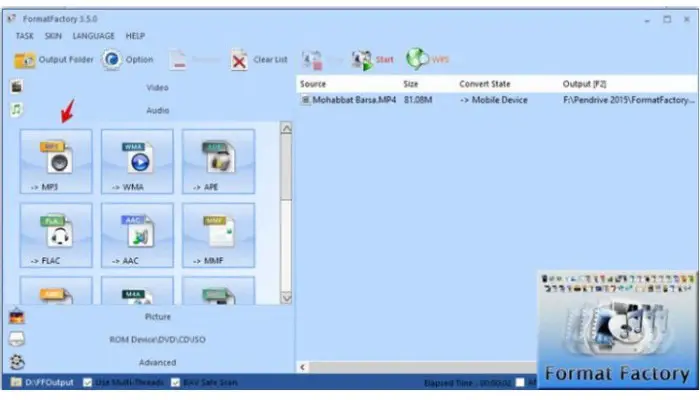
È un programma in grado di elaborare e convertire file video e audio. Pertanto, è una soluzione che produce ottimi risultati e mostra una piattaforma estremamente intuitiva. Poiché dopo aver installato Format Factory, sarai in grado di selezionare da un lungo elenco di compatibilità per convertire qualsiasi tipo di file insieme all’estensione che desideri.
Tuttavia, è uno strumento di editing video che non fornisce strumenti aggiuntivi e quindi non è un’alternativa avanzata. Perché, di fatto, è responsabile della sua funzione principale e dell’ottimizzazione ottimale, aggiungendo la possibilità di recuperare i file danneggiati.
9- Convertitore video prisma
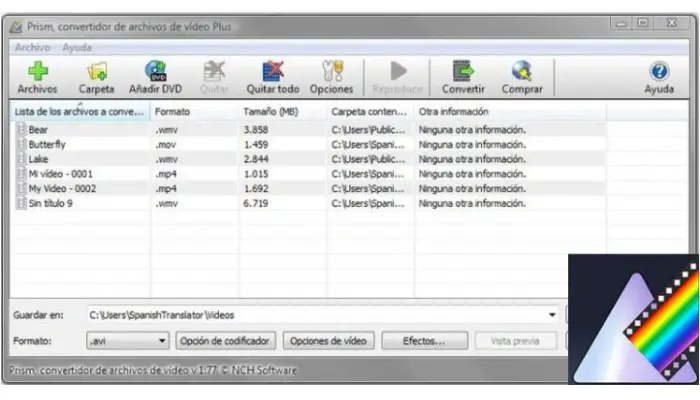
Un altro programma è Prims Video Converter, che fornisce un download gratuito compatibile con alcuni sistemi operativi ed è in grado di eseguire le conversioni più comuni, siano esse MP4, AVI, ASF, VOB, MPG, WMV e altri file video.
Inoltre, ti consente di personalizzare le impostazioni del contenuto in modo semplice grazie al fatto che ti consente di specificare una dimensione specifica per i file di output e persino di ridurre la dimensione del file video in modo che non occupi più spazio sul disco rigido.
D’altra parte, questo programma consigliato consente di configurare la codifica, la compressione, la risoluzione e il frame rate di qualsiasi file di output. Quando si tratta di funzionalità, la cosa migliore del software è che ha uno strumento integrato che ti consente di visualizzare facilmente in anteprima i tuoi video prima di iniziare a convertirli.